마진 C406 사이클링 컴퓨터는 원랩핏(onelapfit) 앱과 연동, 설정이 가능합니다. 마진 C406의 원활한 사용을 위해 원랩핏 앱 활용을 권장합니다.
원랩핏에서 페이지 설정, 센서 연결, 기능 설정, 프로필 설정 등을 할 수 있습니다.
※ 마진 유틸리티 앱은 더 이상 사이클링 컴퓨터 연결을 지원하지 않습니다. 사이클링 컴퓨터를 제외한 파워미터, 속도/케이던스 센서, 레이더 등의 장치는 마진 유틸리티 앱으로 연결할 수 있습니다.
1. 원랩핏 앱 다운로드
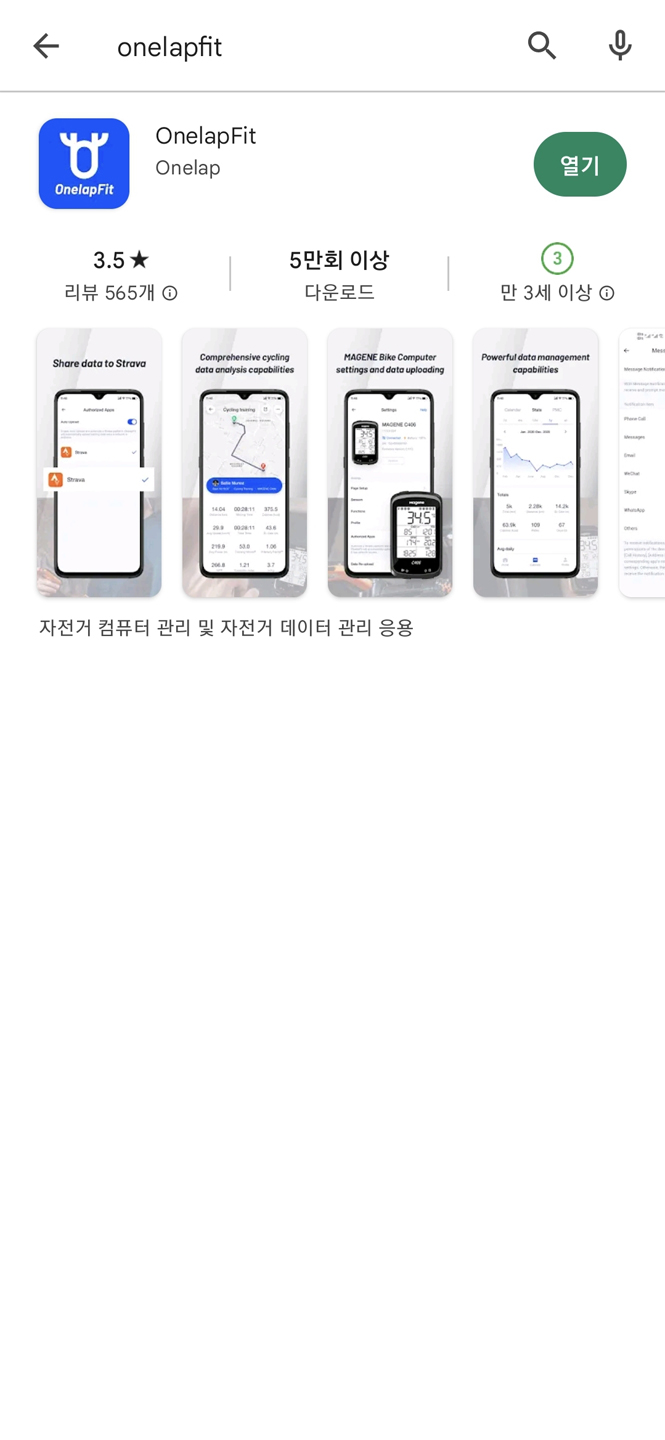 | 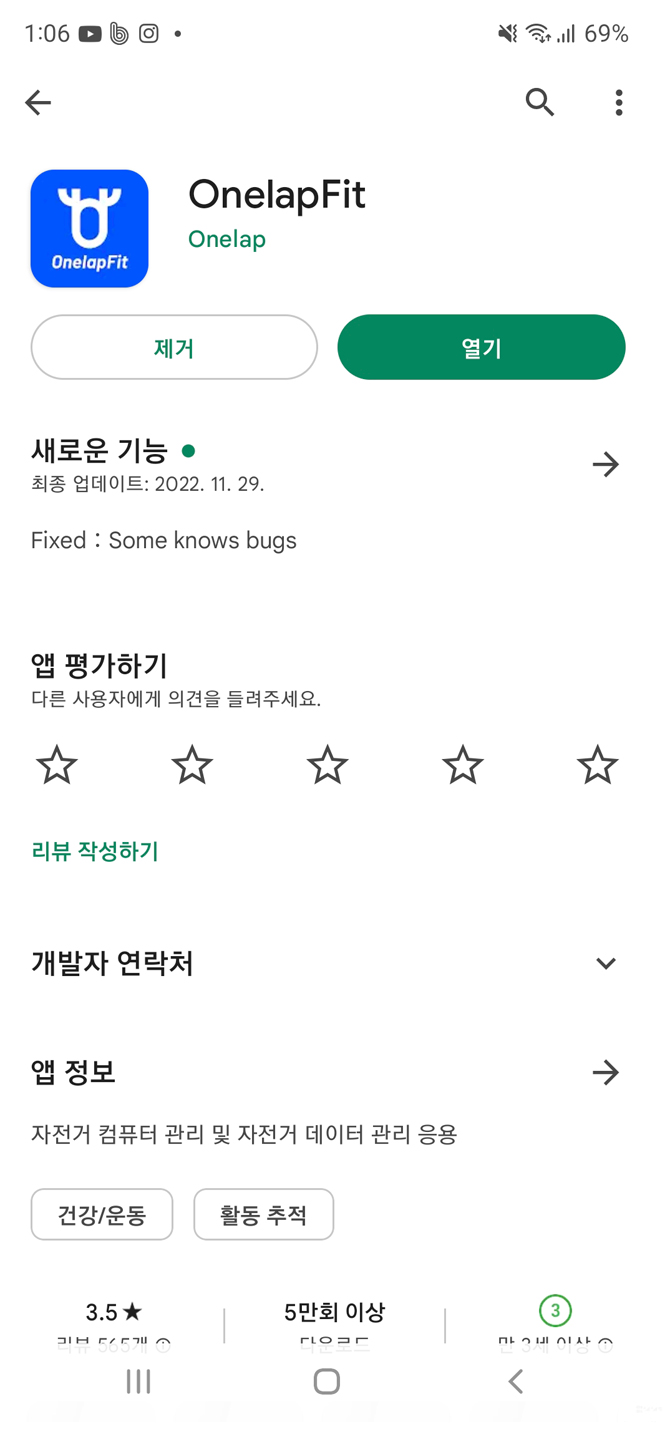 | 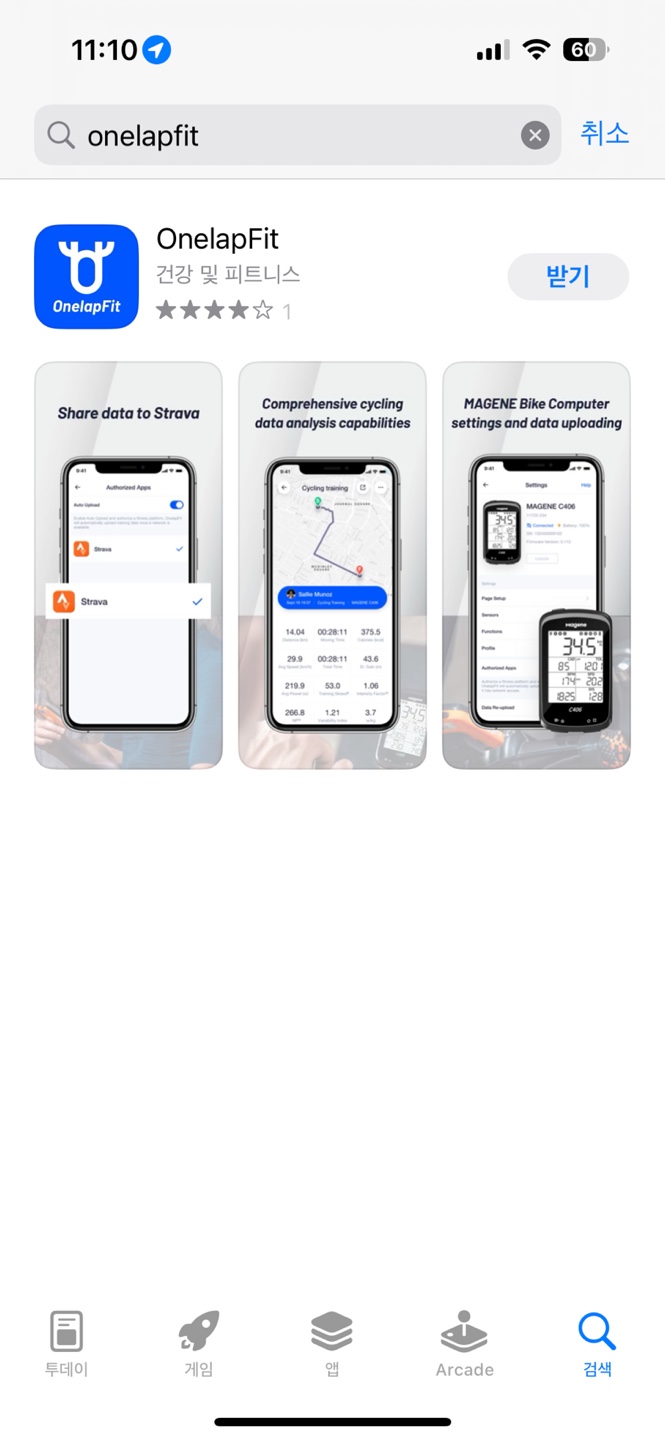 | 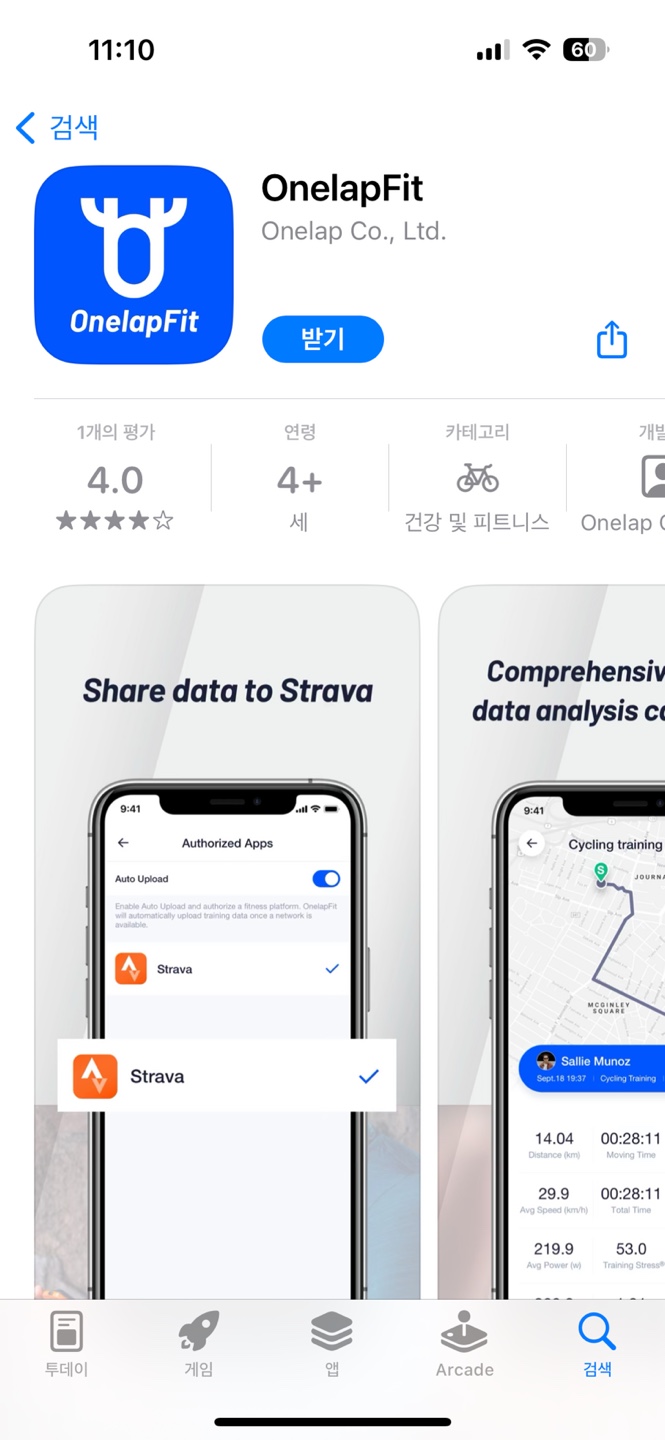 |
| 구글 플레이스토어에서 'onelapfit'을 검색하면 원랩핏 앱이 나옵니다. 이미 원랩핏 앱이 설치돼 있어 '열기'로 표시된 상태입니다. | 원랩핏 앱을 선택해 들어가면 상세 정보를 볼 수 있습니다. 앱을 받고 설치하시기 바랍니다. | 애플 앱스토어에서 'onelapfit'을 검색했을 때 화면입니다. | 원랩핏 앱을 선택해 들어가면 상세 정보를 볼 수 있습니다. 앱을 받고 설치하시기 바랍니다.
|
2. 원랩핏 회원 가입 1(이메일, 인증번호 입력)
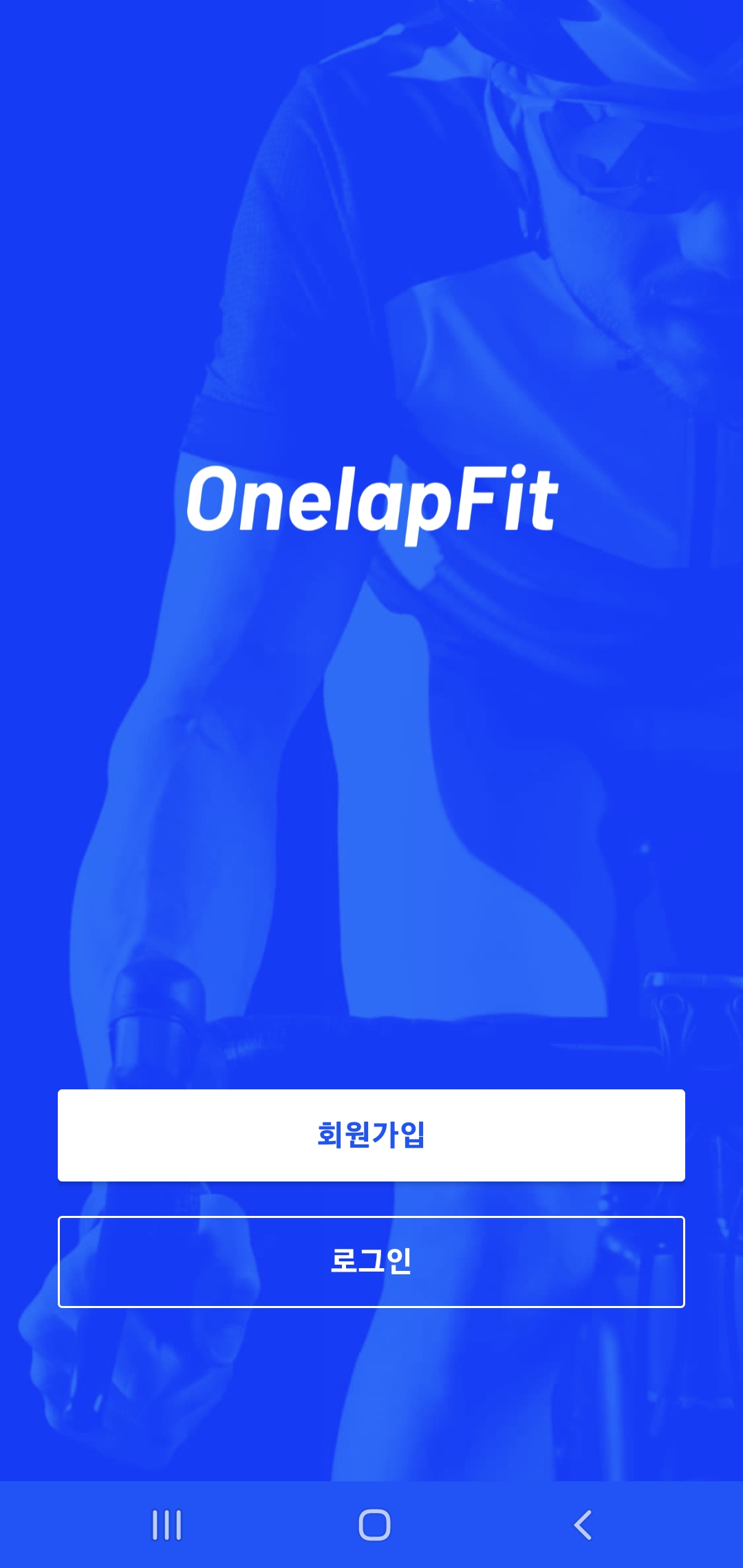 | 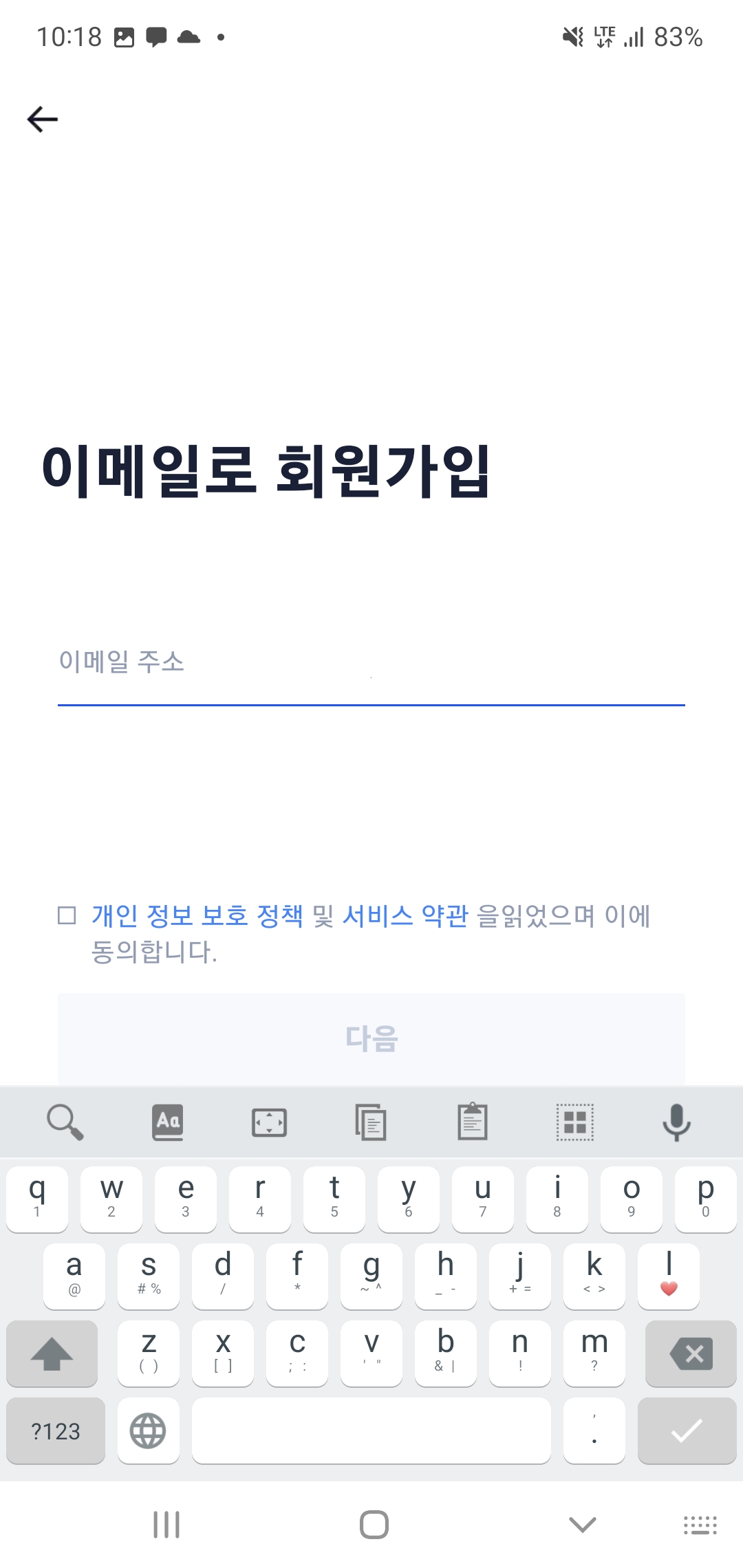 | 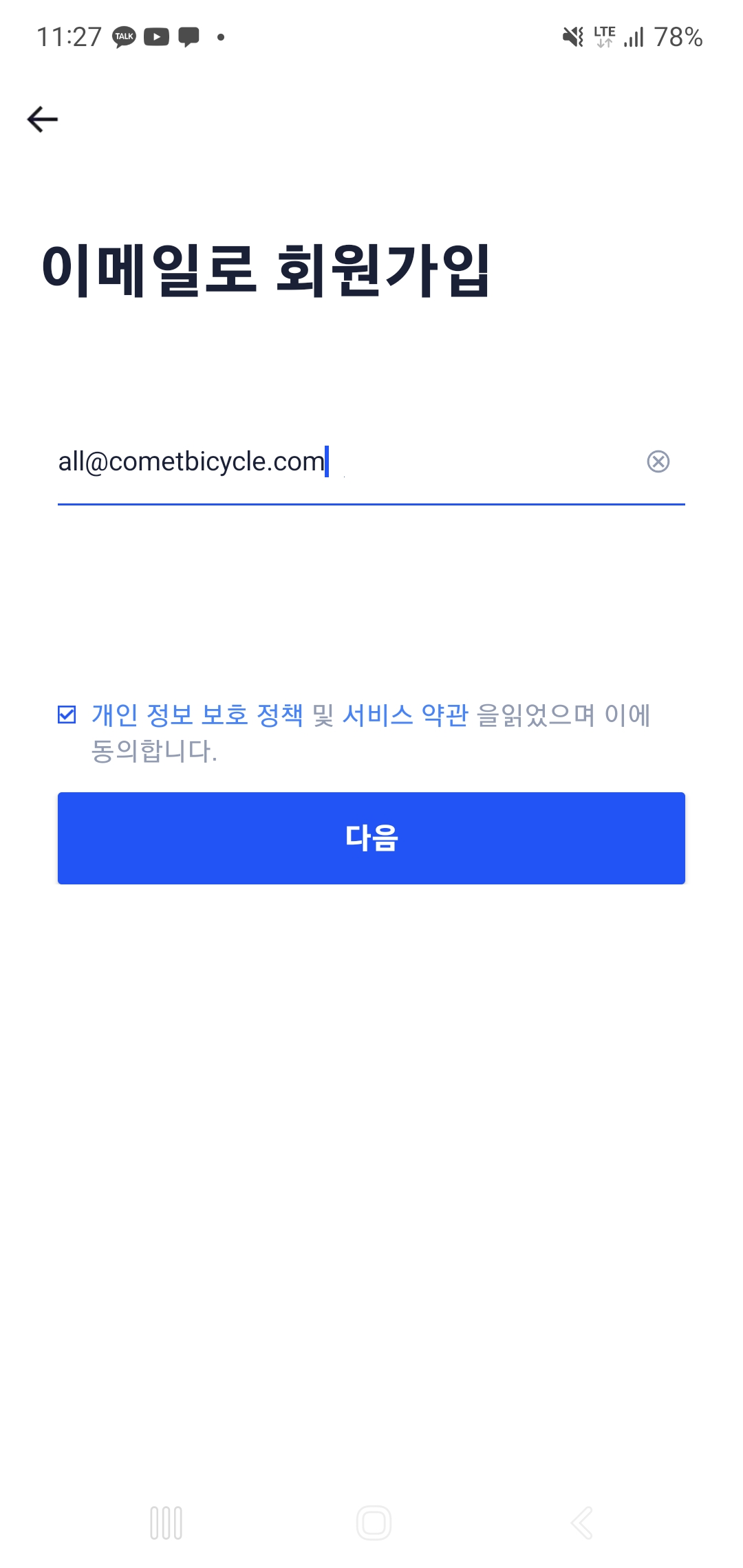 | 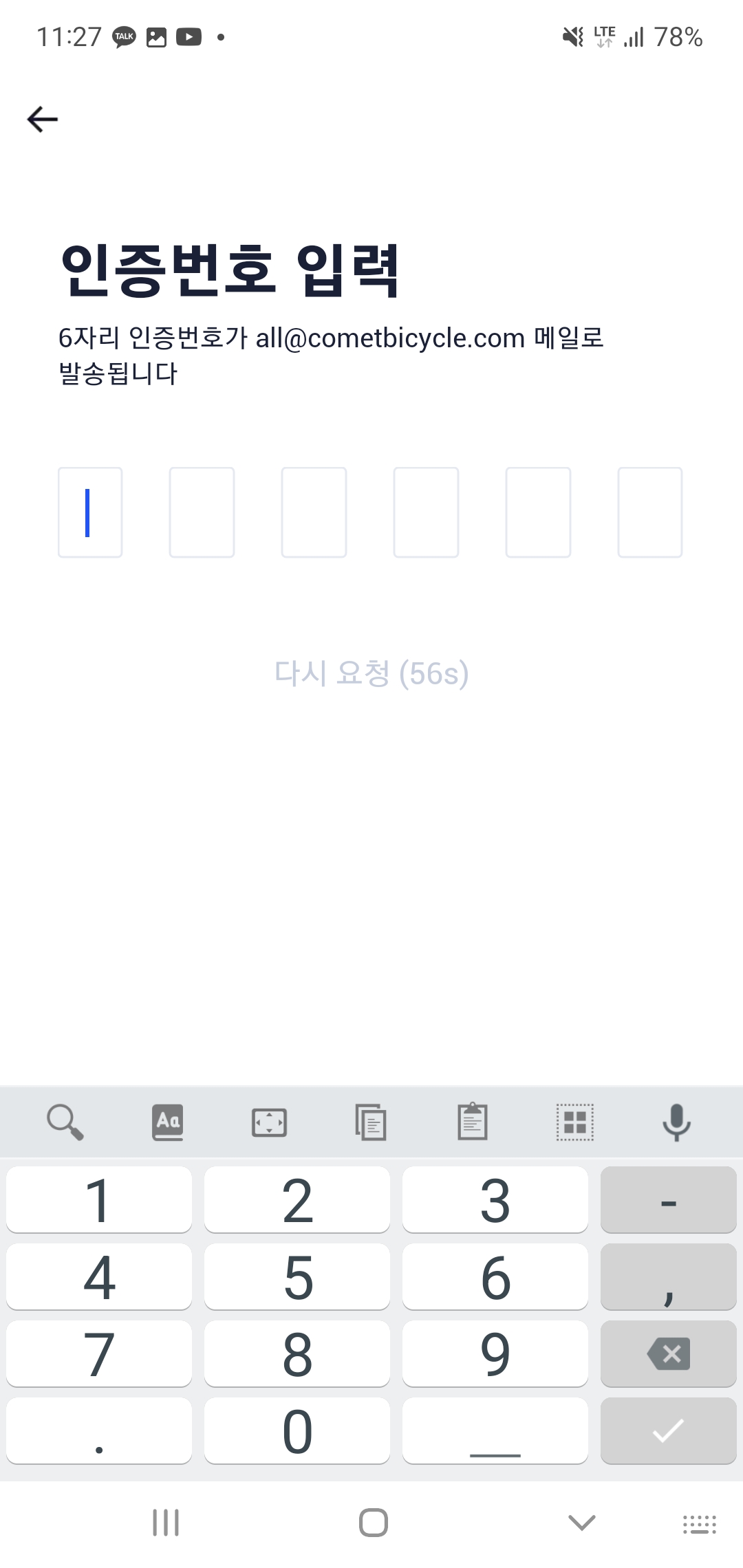 |
| 원랩핏 앱 초기 화면입니다. 먼저 회원 가입이 필요합니다. 회원가입 후에는 로그인 버튼을 눌러서 로그인할 수 있습니다. | 회원가입을 누르면 나오는 화면입니다. 이메일 주소를 입력하고 약관 동의에 체크하십시오. | 입력한 이메일로 인증번호가 발송되므로, 즉시 확인이 가능한 이메일 주소를 입력해야 합니다. 다음 버튼을 누르면 인증번호 요청 화면으로 이동합니다. | 이미 인증번호 요청을 했기 때문에 '다시 요청 (56s)'이라고 표시돼 있습니다. 메일을 열어 인증번호를 확인하면 됩니다. |
3. 인증번호 확인
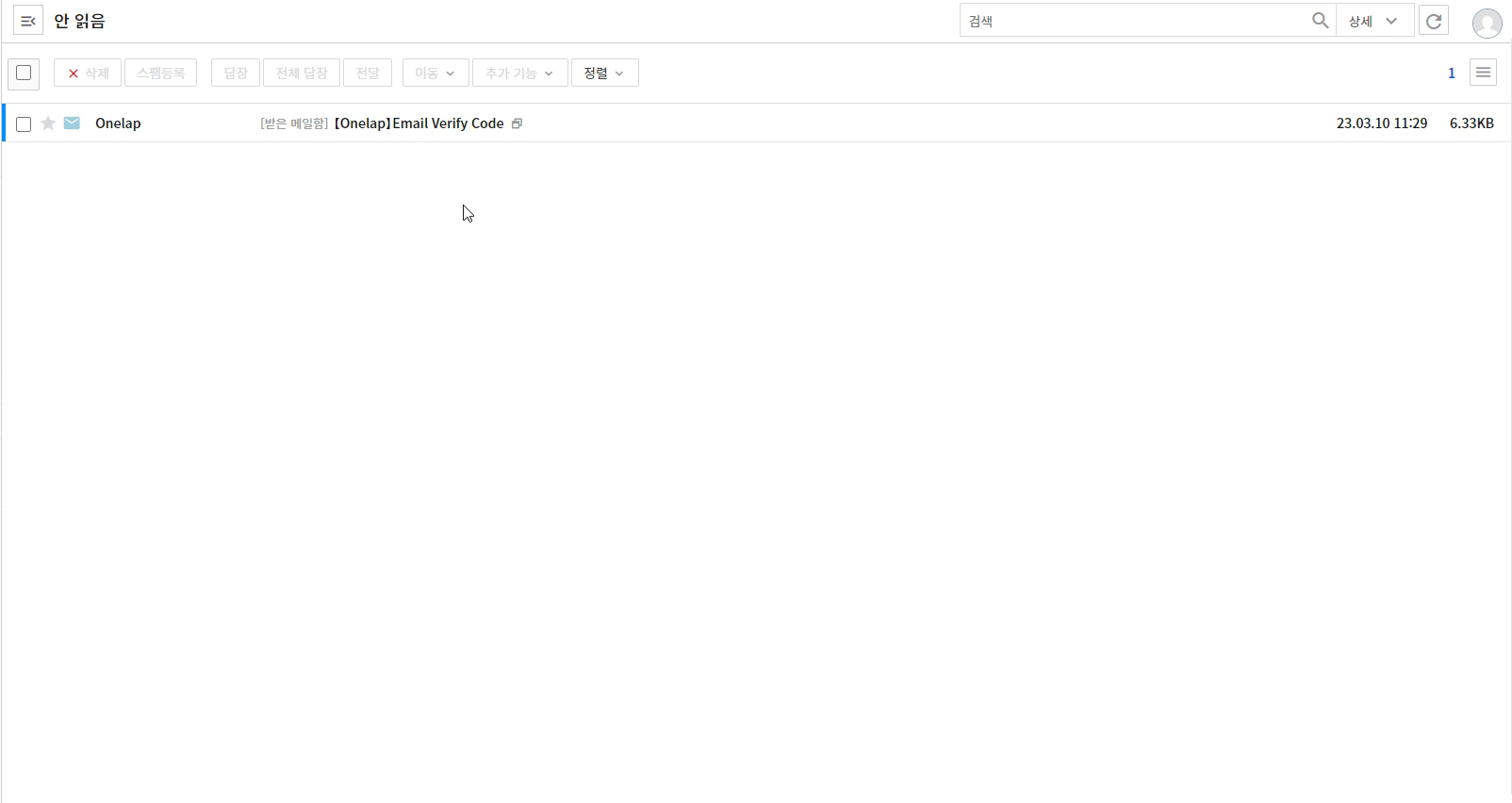 | 입력했던 이메일 주소로 인증번호 메일이 옵니다. 메일을 열어 인증번호를 확인하십시오. |
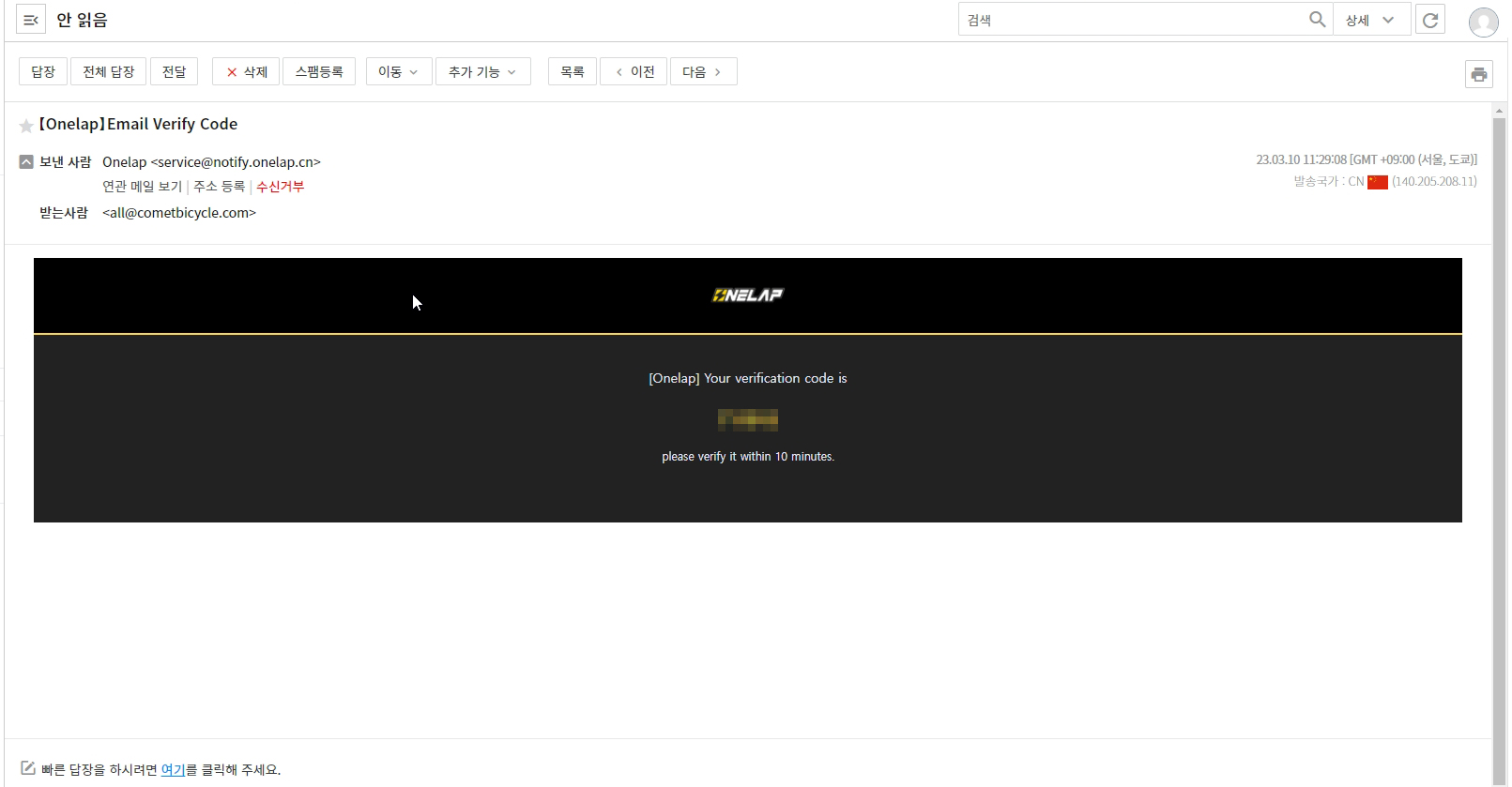 | 메일을 열면 6자리 인증코드가 있습니다. 원랩핏 앱의 인증번호 입력 화면에 도착한 메일의 6자리 숫자를 입력하십시오. |
4. 원랩핏 회원가입 2(비밀번호, 이름 입력)
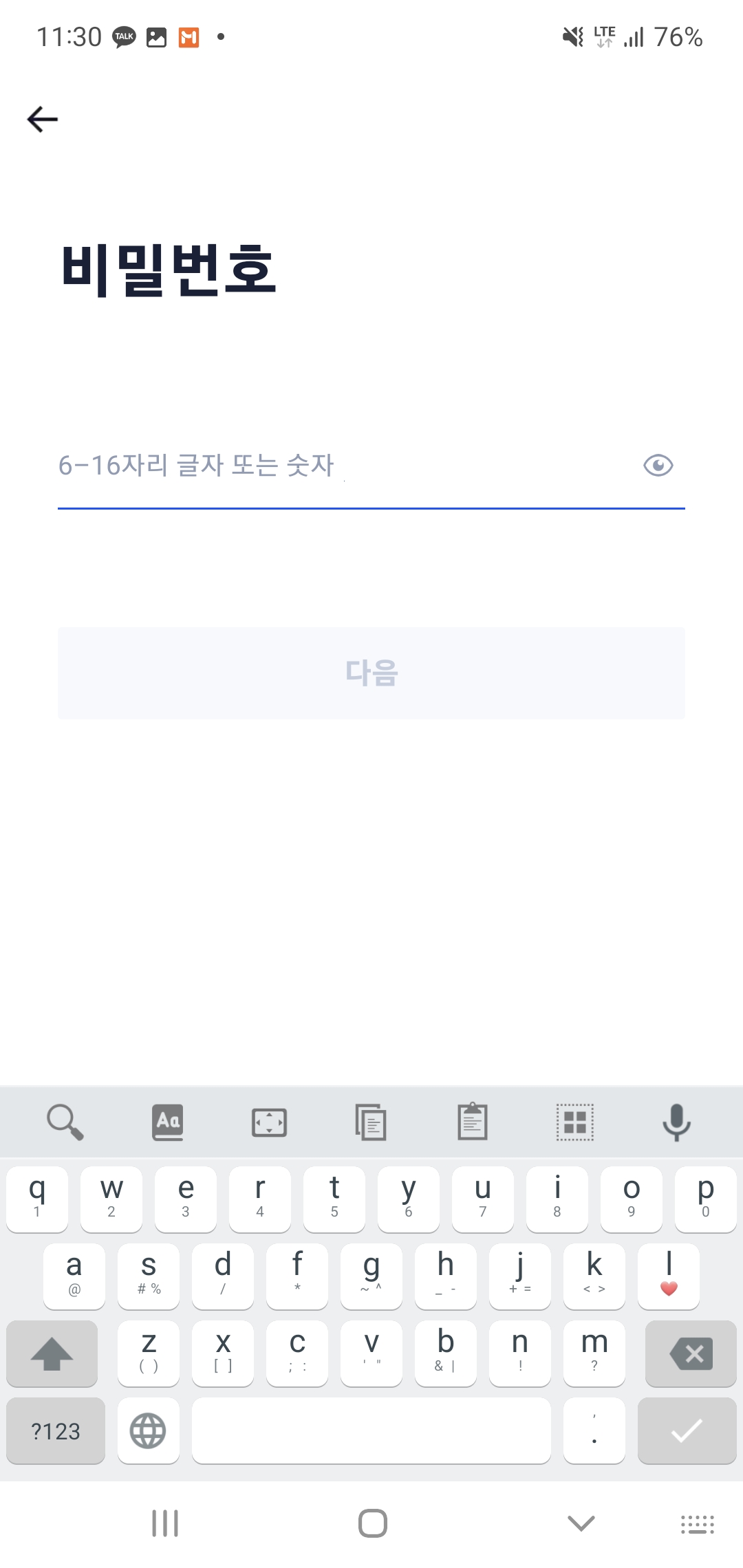 | 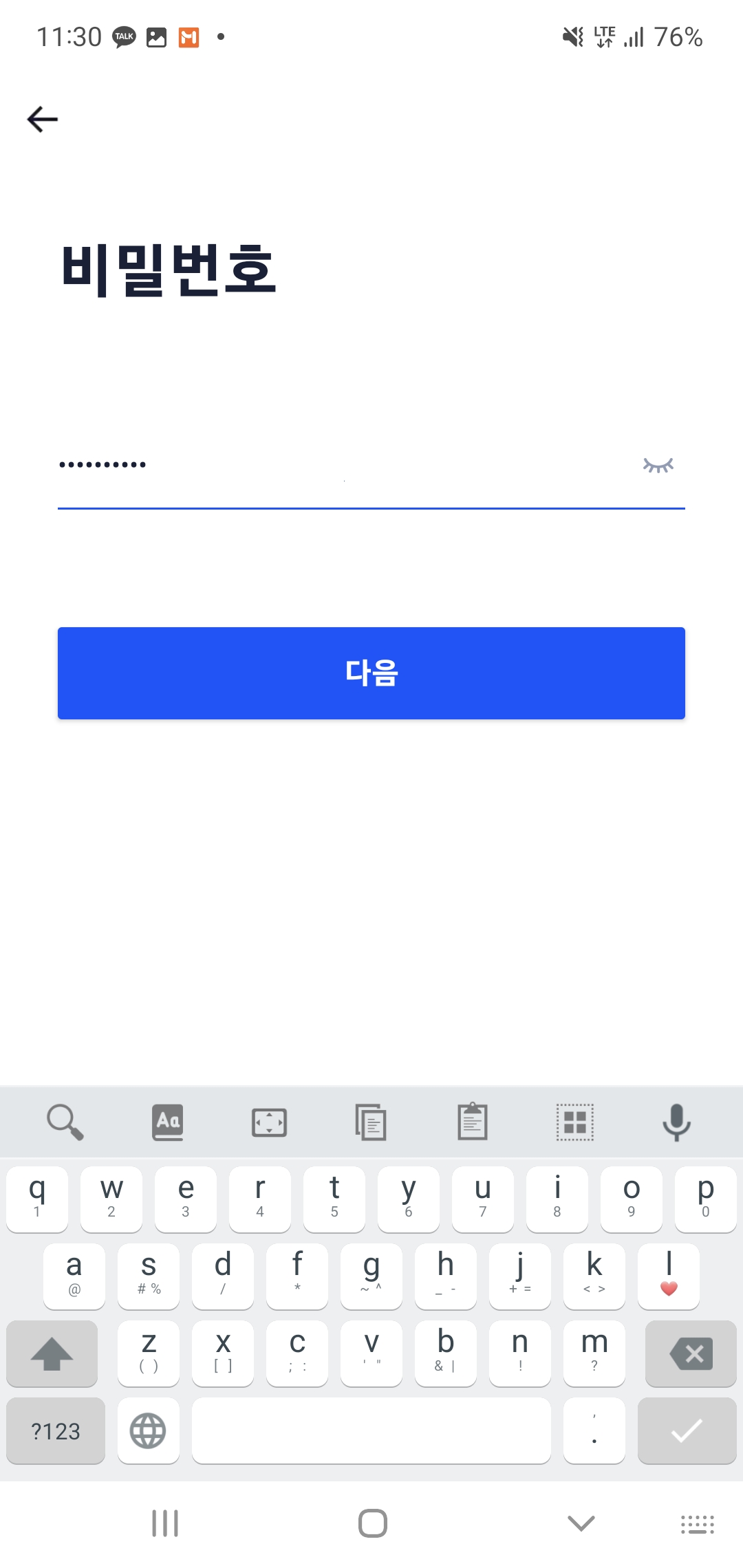 | 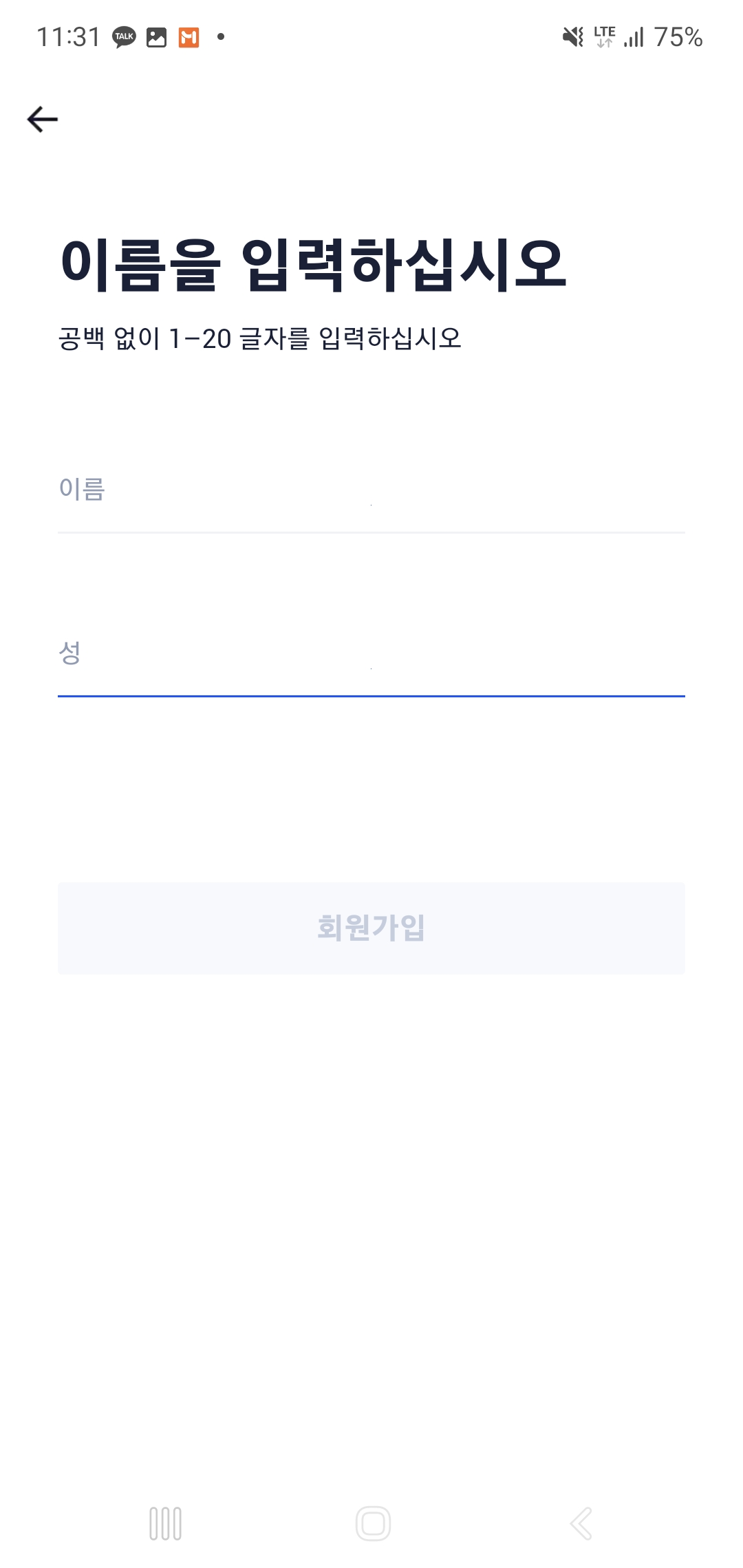 | 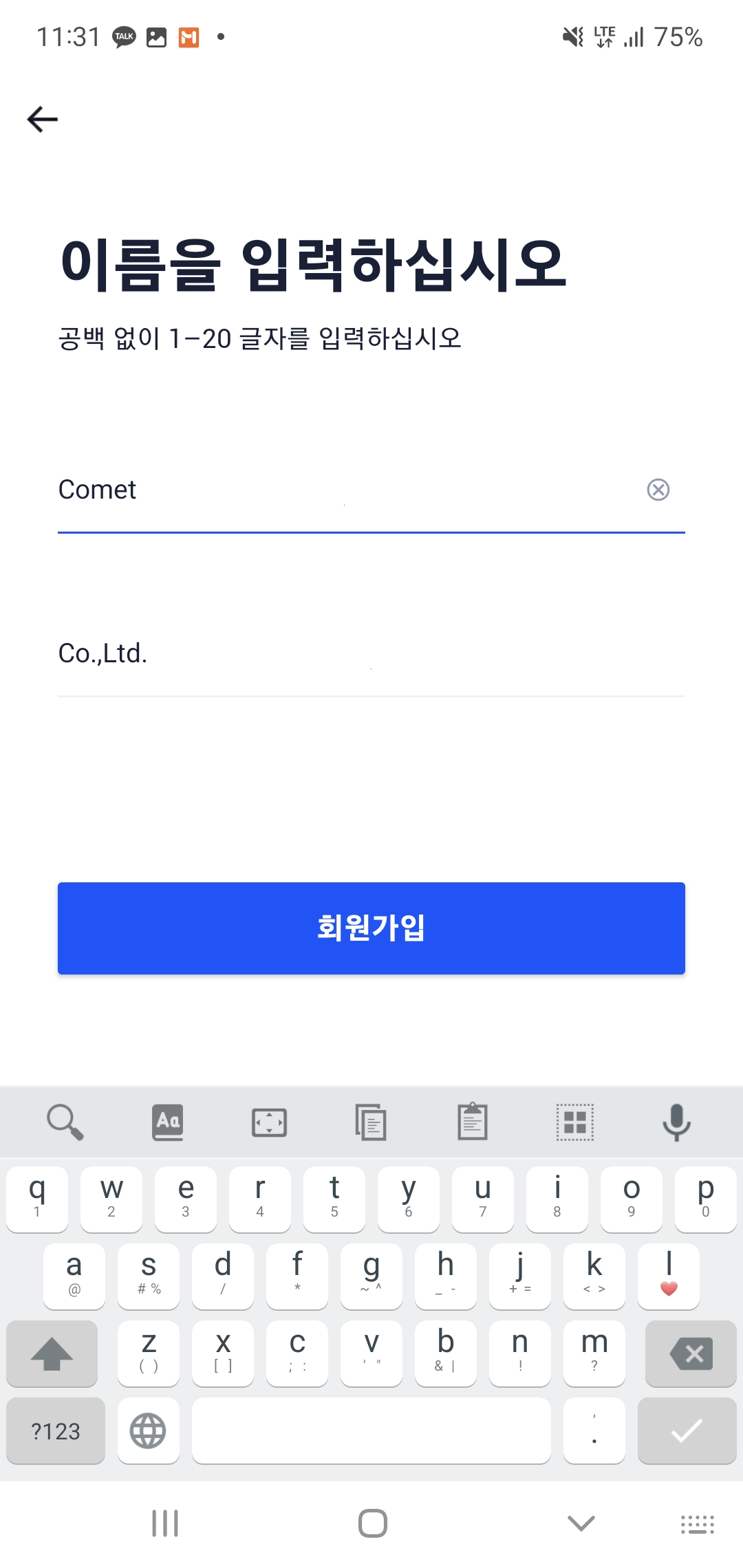 |
| 인증번호를 입력하면 비밀번호 설정 화면이 나옵니다. 6-16자리 글자 또는 숫자라고 돼 있으나 특수문자도 사용할 수 있습니다. | 원랩핏 앱에서 사용할 비밀번호를 입력하십시오. 이메일 비밀번호와 무관한 원랩핏용 비밀번호입니다. | 비밀번호 입력 후에는 이름을 입력합니다. 이름과 성이 구분돼 있습니다. | 회사 계정이므로 회사 이름을 입력했습니다. |
5. 원랩핏 회원가입 3(프로필 입력)
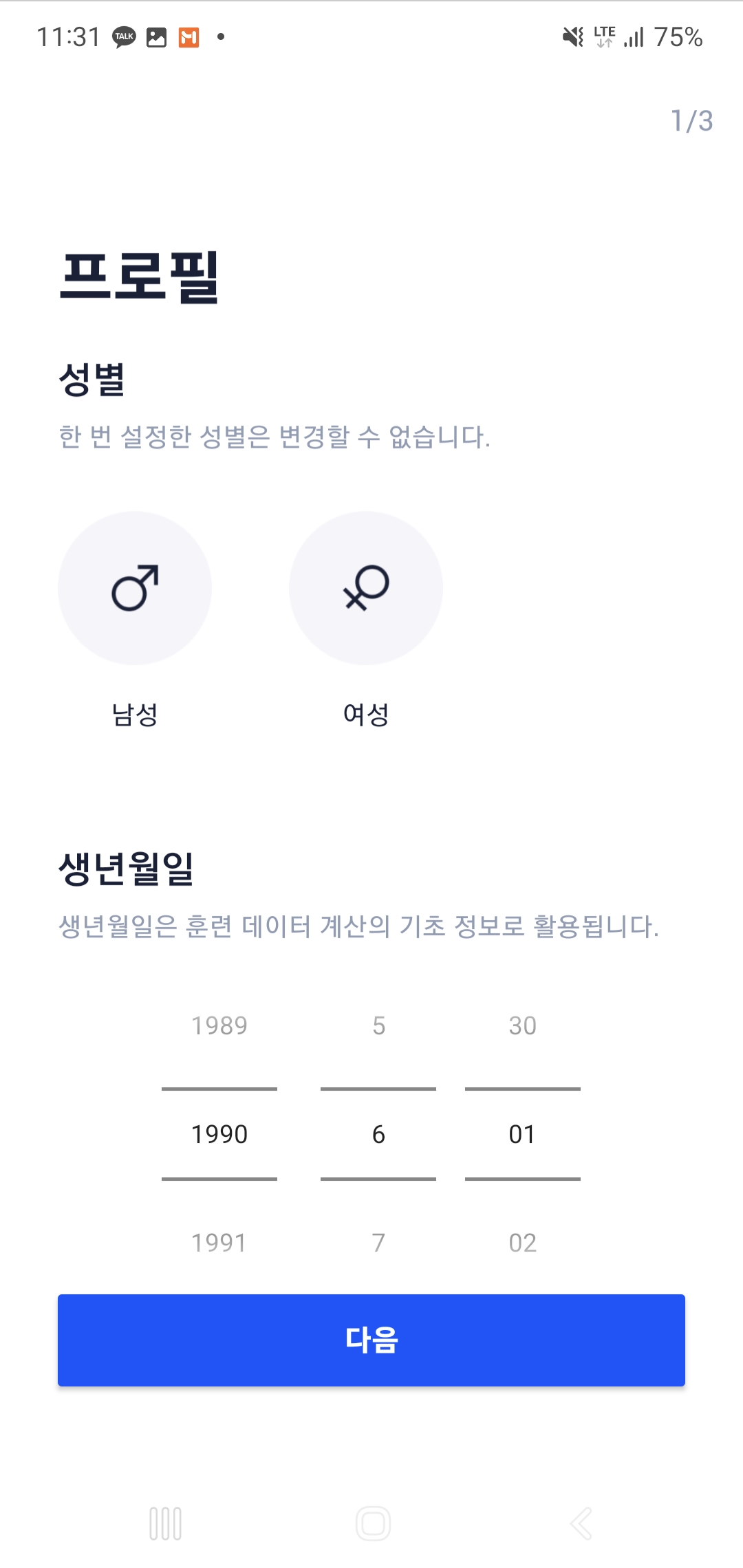 | 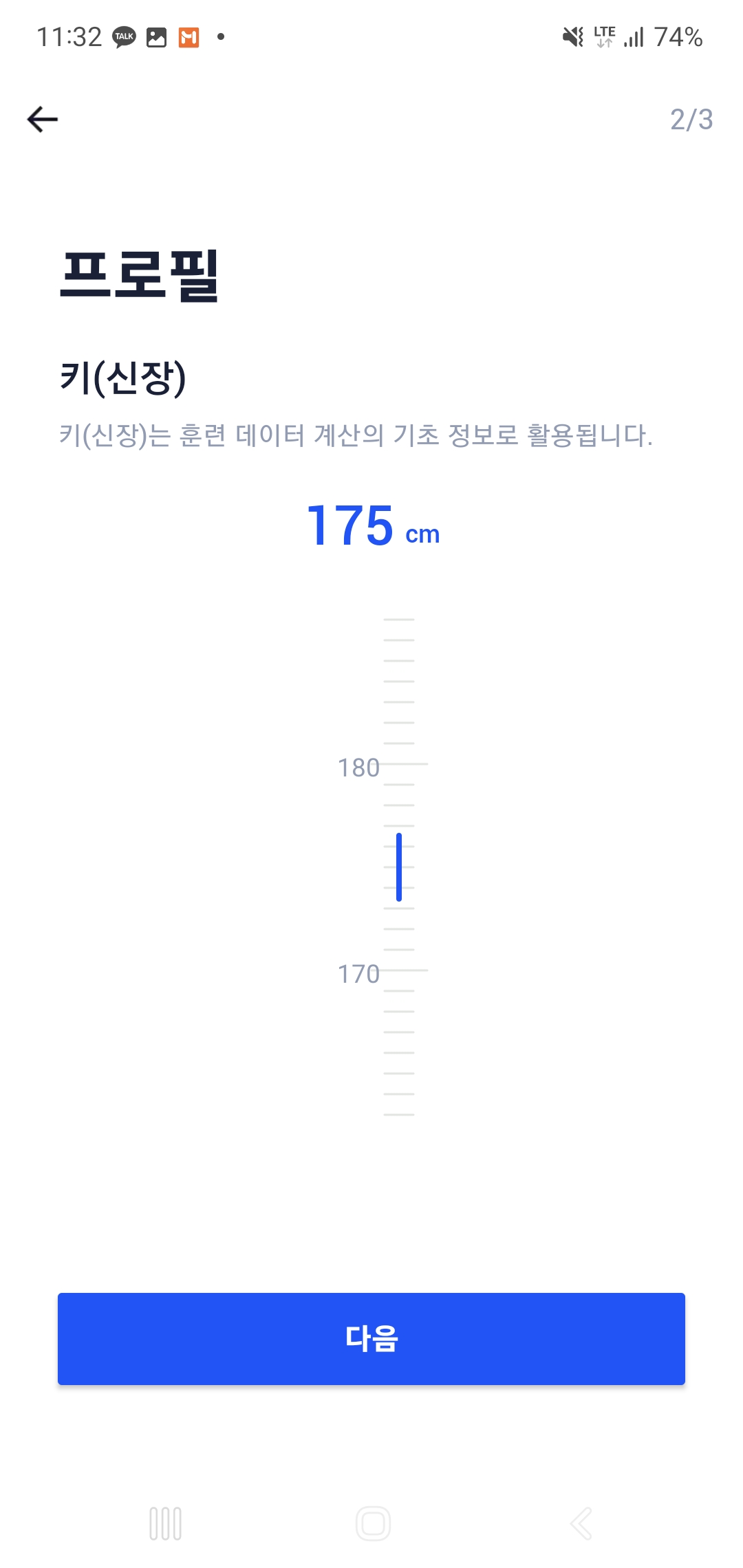 | 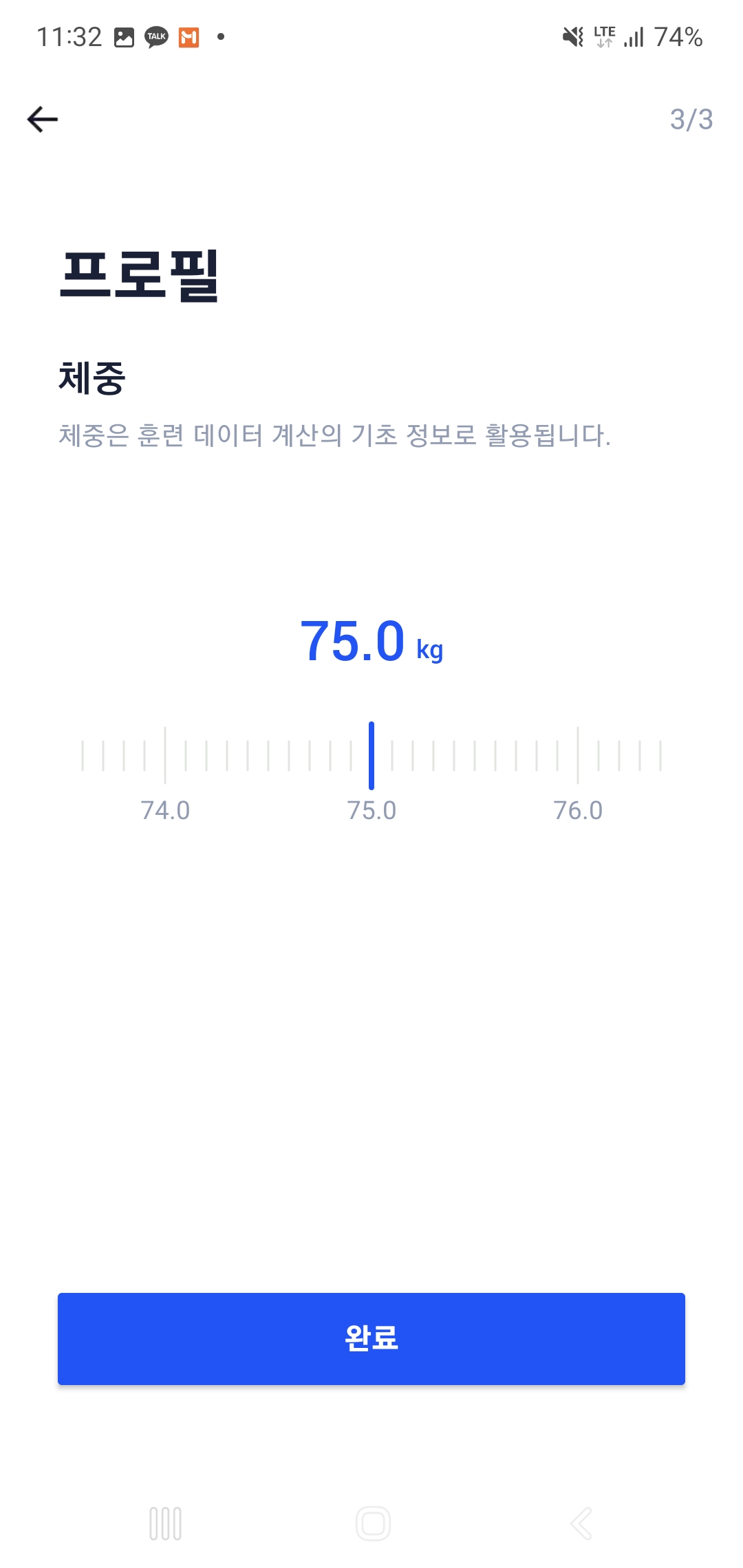 | 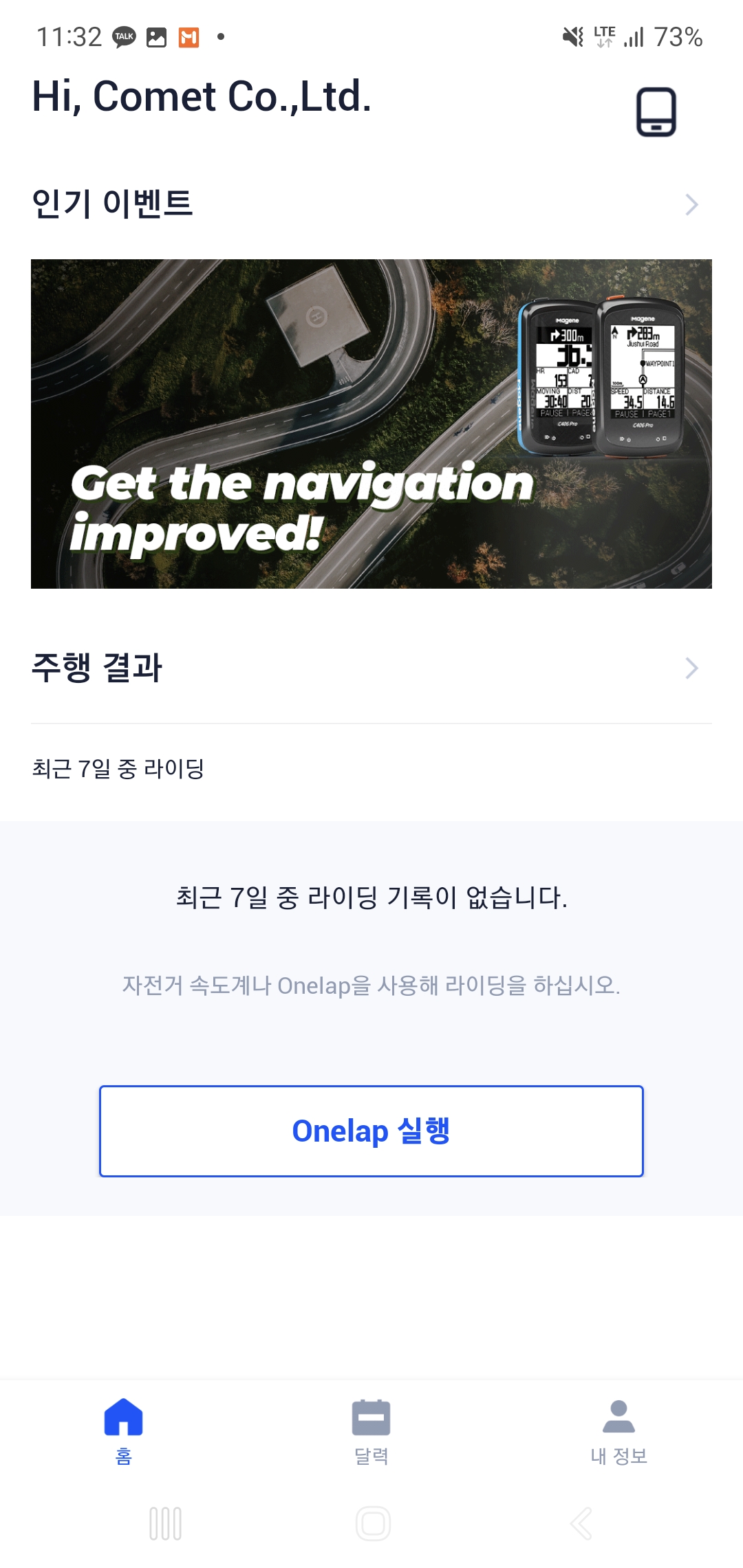 |
| 이름 입력 후에는 프로필을 입력합니다. 가장 먼저 성별과 생년월일 입력 화면이 나옵니다. 성별 선택 후 스크롤해서 생년월일을 입력합니다. | 성별과 생년월일 입력 후에는 키(신장) 입력 화면이 나옵니다. 초기 설정값은 175cm입니다. 스크롤로 조절해서 본인의 키를 입력하십시오. | 키 다음에는 체중 입력 화면입니다. 75.0kg은 초기 설정값입니다. 스크롤로 조절해서 본인의 체중을 입력하십시오. | 체중까지 입력하면 원랩핏 로그인 화면이 나옵니다. 상세 프로필은 하단 우측의 '내 정보'를 터치해서 입력할 수 있고, 우측 상단의 아이콘을 터치하면 사이클링 컴퓨터 연동, 설정 등을 할 수 있습니다. |
속도와 거리 등 단순한 정보만 나타내던 이전의 속도계와 달리 요즘의 사이클링 컴퓨터는 다른 다양한 장치와 연동되며 많은 정보를 제공합니다.
수많은 기능을 사이클링 컴퓨터에 있는 몇 개의 버튼만으로 모두 조작하기는 어려워 졌습니다.
자전거용 전자기기 대부분은 현재 스마트폰 앱 사용을 권장하고 있습니다.
마진 C406 역시 앱 사용이 거의 필수입니다.
마진 C406의 원활한 사용을 위해 원랩핏 앱을 활용하시기 바랍니다.

